Hyperv Nested Virtualization Nedir? PowerShell Komutlarıyla Örnekli Açıklama
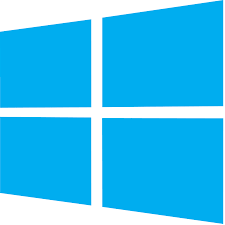
Hyperv nested virtualization, bir ana sanal makinede bir veya daha fazla sanal makine çalıştırmak için kullanılan bir teknolojidir. Bu teknoloji, daha önce yalnızca fiziksel sunucularda mümkündü, ancak Hyper-V ile birlikte gelen yeniliklerle artık sanal makinelerde de kullanılabiliyor.
Nested virtualization kullanarak, bir sanal makine içinde bir veya daha fazla sanal makine çalıştırabilirsiniz. Bu, özellikle geliştirme ve test senaryolarında çok yararlıdır. Örneğin, bir web uygulamasını test etmek için bir sanal makine kullanabilir ve bu sanal makine içinde birkaç başka sanal makine çalıştırarak farklı tarayıcı ve işletim sistemleri kombinasyonları ile test yapabilirsiniz.
Hyper-V ile nested virtualization kullanmak için, ana sanal makinenin donanımında Intel VT-x veya AMD-V sanallaştırma özelliği olması gerekiyor. Ayrıca, ana sanal makinenin sanal donanım desteğinin de olması gerekiyor.
PowerShell ile Hyper-V nested virtualization kullanmak oldukça kolaydır. İşte bazı örnek PowerShell komutları:
1. Ana sanal makinede nested virtualization özelliğini etkinleştirmek için:
Set-VMProcessor -VMName
2. Sanal makinede nested virtualization özelliğini etkinleştirmek için:
Set-VMProcessor -VMName
3. Sanal makinede birden fazla sanal makine çalıştırmak için, öncelikle sanal makinenin donanım kaynaklarını artırmanız gerekebilir. Bunun için, örneğin aşağıdaki gibi bir komut kullanabilirsiniz:
Set-VMProcessor -VMName
Bu komut, sanal makinede 4 işlemci çekirdeği bulunmasını sağlar. Ardından, sanal makine içinde bir veya daha fazla sanal makine çalıştırabilirsiniz.
4. Sanal makineyi oluştururken, nested virtualization özelliğini etkinleştirebilirsiniz:
New-VM -Name
Bu örnekler, Hyper-V nested virtualization kullanımına dair bazı temel PowerShell komutlarını göstermektedir. Ancak, nested virtualization kullanırken dikkatli olmanız gereken bazı noktalar da vardır. Örneğin, her sanal makinenin donanım kaynaklarının yeterli olması gerektiği ve performans sorunlarına neden olabilecek aşırı sanallaştırma yapmaktan kaçınılması gerektiği gibi konulara dikkat etmeniz gerekmektedir.
Ayrıca, Hyper-V nested virtualization özelliğinin etkinleştirilmesi bazı sistem yapılandırmalarına da ihtiyaç duyabilir. Bu nedenle, öncelikle sisteminizde nested virtualization'ın desteklenip desteklenmediğini kontrol etmeniz ve gerekli yapılandırmaları yapmanız önemlidir.
Sonuç olarak, Hyper-V nested virtualization, geliştirme ve test senaryolarında çok yararlı bir teknolojidir. PowerShell ile kullanımı oldukça kolaydır ve yukarıda verilen örnekler, nested virtualization kullanımına dair temel bilgileri sağlamaktadır. Ancak, kullanmadan önce dikkatli bir şekilde planlama yapmanız ve performans sorunlarına neden olacak aşırı sanallaştırmalardan kaçınmanız önemlidir.
HAKKIMDA
